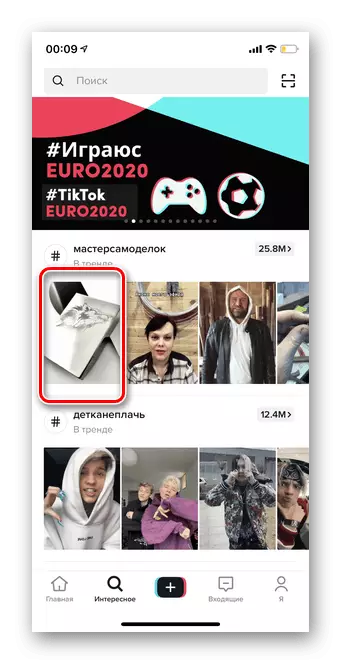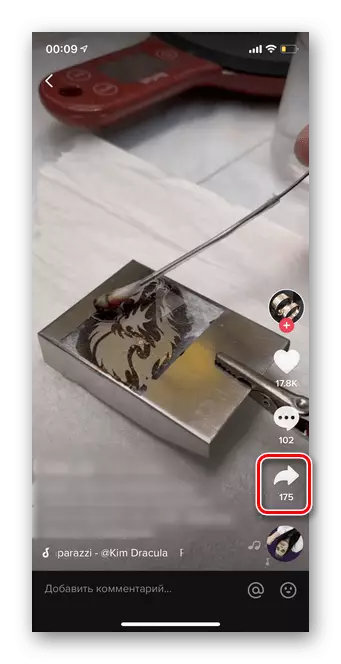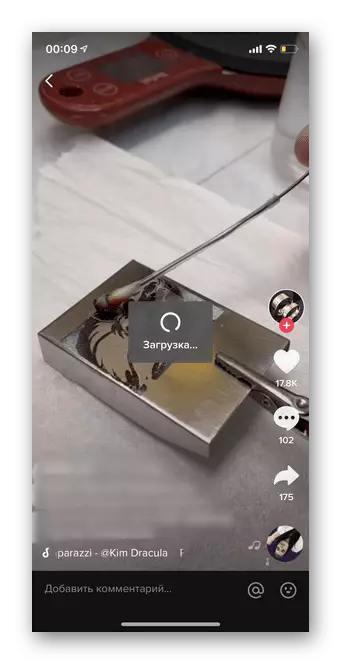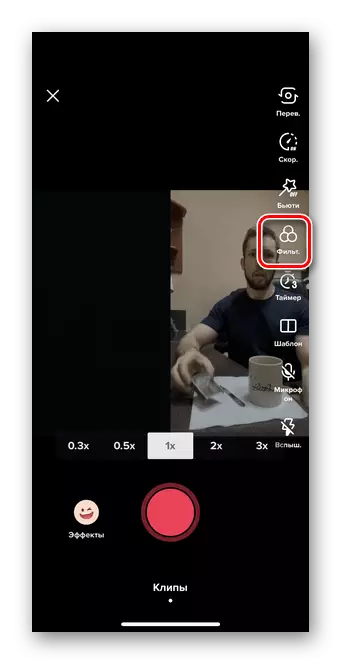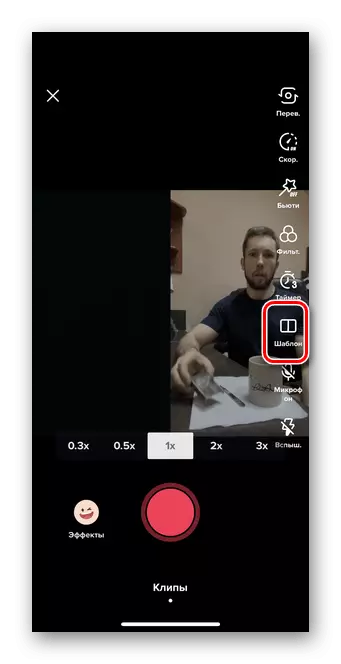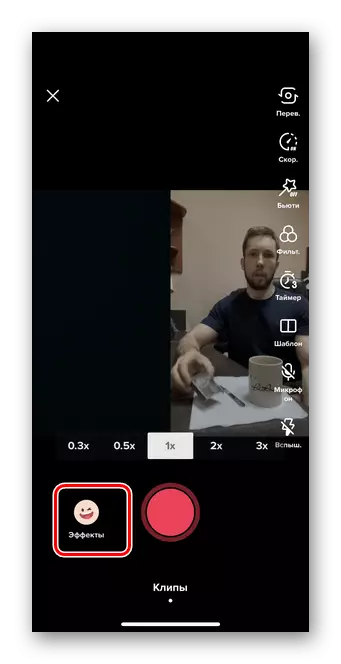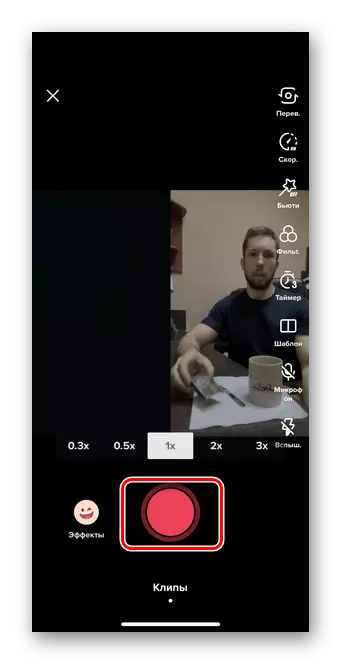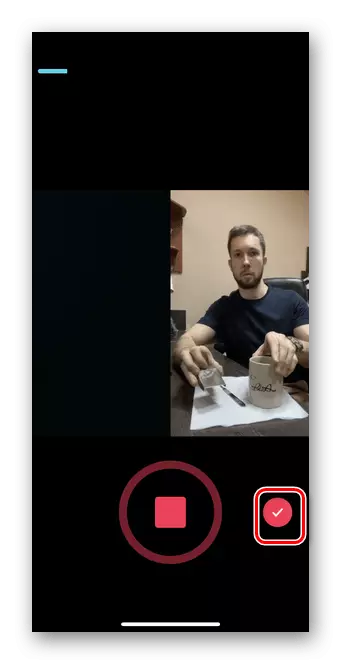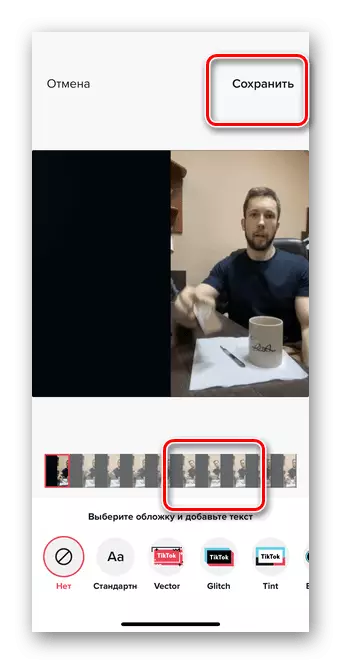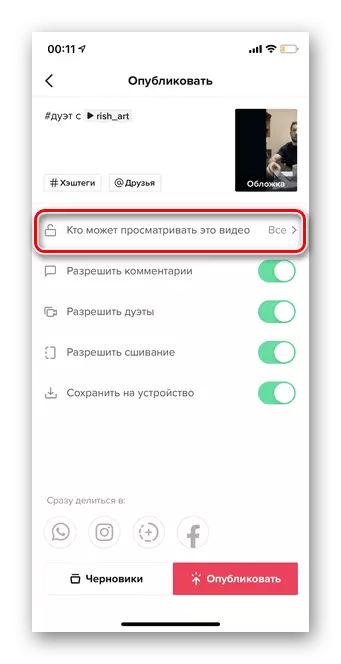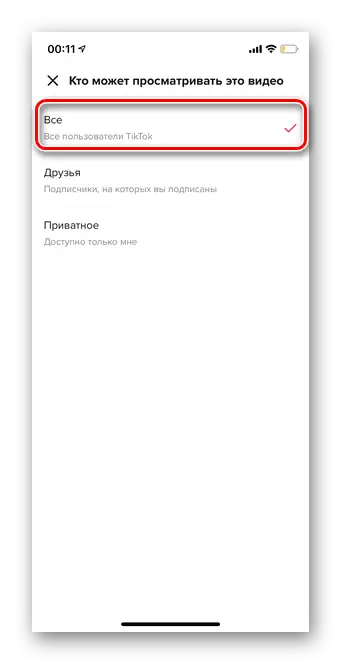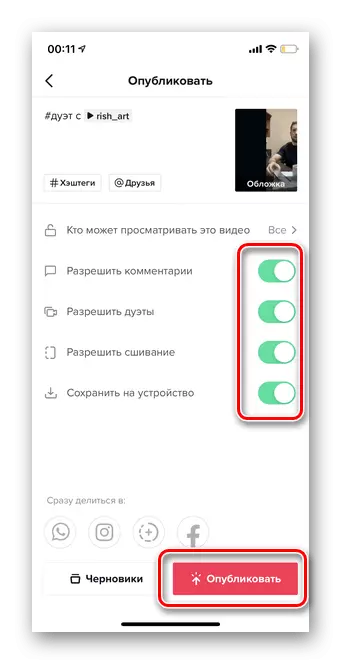വ്യക്തിഗത വീഡിയോ സൃഷ്ടിക്കാനും എഡിറ്റുചെയ്യാനും പ്രസിദ്ധീകരിക്കാനും മാത്രമല്ല, മറ്റുള്ളവ ഉപയോഗിച്ച് ഡ്യൂമാറ്റുകൾ ഷൂട്ട് ചെയ്യാനും ടിക്ക് കറന്റ് ഉപയോക്താക്കളെ അനുവദിക്കുന്നു. ഡ്യൂട്ടിമാറ്റാൻ വീഡിയോയുടെ രചയിതാവ് പ്ലാറ്റ്ഫോമിന്റെ പങ്കാളിത്തങ്ങളിലേക്കുള്ള ആക്സസ് തുറന്നു എന്നതാണ് പ്രധാന കാര്യം. ചുവടെയുള്ള നിർദ്ദേശങ്ങൾ എല്ലാ ഓപ്പറേറ്റിംഗ് സിസ്റ്റങ്ങൾക്കും അനുയോജ്യമാണ്.
- അപ്ലിക്കേഷൻ തുറന്ന് ഒരു ഡ്യുയറ്റ് നിർമ്മിക്കാൻ നിങ്ങൾ ആഗ്രഹിക്കുന്ന ടിക്ക് നിലവിലുള്ളത് തിരഞ്ഞെടുക്കുക.
- സൈഡ് മെനുവിൽ ഷെയർ ഐക്കൺ ടാപ്പുചെയ്യുക.
- ചുവടെയുള്ള വരിയിൽ "ഡ്യുയറ്റ്" ചിഹ്നം ടാപ്പുചെയ്യുക. തിരഞ്ഞെടുത്ത റോളറിൽ അത്തരമൊരു ബട്ടൺ ഇല്ലെങ്കിൽ, മറ്റ് ആളുകൾക്ക് ഡ്യൂട്ടുകൾ രേഖപ്പെടുത്തുന്നത് ഉപയോക്താവ് വിലക്കിയിട്ടുണ്ടെന്നാണ് ഇതിനർത്ഥം.
- ഡൗൺലോഡിനായി കാത്തിരിക്കുക. ഇതിന് കുറച്ച് നിമിഷങ്ങളെടുക്കും.
- അടുത്തതായി, വീഡിയോ റെക്കോർഡിംഗ് പേജ് തുറക്കുന്നു. ഈ ഘട്ടത്തിൽ, ടിക്റ്റോക്കിലെ സ്റ്റാൻഡേർഡ് ഷൂട്ടിംഗിന്റെ എല്ലാ ഫലങ്ങളും ഉപകരണങ്ങളും പ്രവർത്തനങ്ങളും ലഭ്യമാണ്. ഒന്നാമതായി, ഒരു സുഗമമായ ചിത്രം ലഭിക്കുന്നതിന് നിങ്ങൾക്ക് "സൗന്ദര്യം" ബട്ടൺ ഉപയോഗിക്കാം.
- "ഫിൽട്ടർ" വിഭാഗത്തിലേക്ക് പോകുക.
- നിങ്ങൾ ആഗ്രഹിക്കുന്നുവെങ്കിൽ, ലഭ്യമായ ഏതെങ്കിലും ഫിൽട്ടർ തിരഞ്ഞെടുക്കാം. ഡ്യുയറ്റിന്റെ ഷൂട്ടിംഗിനിടെ, ഒരേ ക്രമീകരണങ്ങൾ ഒറിജിനൽ ശുപാർശ ചെയ്യുന്നു, യോജിപ്പുള്ള ചിത്രം നേടുന്നതിന്.
- ഡ്യുയറ്റ് റെക്കോർഡിംഗിൽ ഒരു പ്രധാന ഫംഗ്ഷനുകൾ "പാറ്റേൺ" ആണ്. ചിത്രം മാറ്റുന്നതിന് വിഭാഗത്തിലേക്ക് പോകുക.
- 4 ഓപ്ഷനുകളിൽ നിന്ന് ഉപയോക്താക്കൾ. സ്ക്രീൻ രണ്ട് മിനുസമാർന്ന ലംബ ഭാഗങ്ങളായി തിരിയുമ്പോൾ ആദ്യം സ്റ്റാൻഡേർഡ് ആണ്. രണ്ടാമത്തേത് "പ്രതികരണം" - പ്രധാന വീഡിയോയ്ക്കുള്ള പ്രതികരണങ്ങൾ റെക്കോർഡുചെയ്യാൻ "ചിത്രത്തിലെ ചിത്രം" എന്ന പ്രഭാവം. മൂന്നാമത് - റോക്കറിന്റെ തിരശ്ചീന വേർതിരിക്കുക. നിലവിലുള്ള ഡ്യുയറ്റ് ഉപയോഗിച്ച് വീഡിയോ റെക്കോർഡുചെയ്യാൻ നാലാം ഓപ്ഷൻ - "3 സ്ക്രീൻ".
- അടുത്ത ഘട്ടം "ഇഫക്റ്റുകൾ" വിഭാഗത്തിലേക്ക് പരിവർത്തനമാണ്. ആഡ്-ഓണുകൾ ഉപയോഗിക്കാൻ നിങ്ങൾ ആഗ്രഹിക്കുന്നില്ലെങ്കിൽ, ഈ ഇനം ഒഴിവാക്കുക.
- ഒരു വീഡിയോ മാസ്ക് പ്രയോഗിക്കുന്നതിന് ആവശ്യമുള്ള ഐക്കണിനായി ടാപ്പുചെയ്യുക.
- ഒരു ഡ്യുയറ്റ് ഷൂട്ടിംഗ് ആരംഭിക്കുന്നതിന്, ചുവന്ന ബട്ടൺ സ്പർശിക്കുക.
- മെറ്റീരിയൽ തയ്യാറാകുമ്പോൾ, ചുവന്ന ടിക്ക് ടാപ്പുചെയ്യുക. ഷൂട്ടിംഗ് പ്രക്രിയയിൽ, നിങ്ങൾക്ക് വ്യക്തിഗത ശകലങ്ങൾ ഇല്ലാതാക്കാനും എഡിറ്റുചെയ്യാനും കഴിയും.
- നിങ്ങൾക്ക് പൂർത്തിയായ വീഡിയോയിലേക്ക് ഫിൽറ്ററുകൾ പ്രയോഗിക്കാനും വോളിയം നിയന്ത്രിക്കാനും ഇഫക്റ്റുകൾ, വാചകം, സ്റ്റിക്കറുകൾ എന്നിവ ചേർക്കുക. പ്രസിദ്ധീകരണത്തിലേക്ക് പോകാൻ, അടുത്ത ബട്ടൺ തിരഞ്ഞെടുക്കുക.
- "ഉപയോക്തൃനാമത്തിൽ # ഡ്യുയറ്റ് നീക്കംചെയ്യാതെ" ഒരു വിവരണം ചേർക്കുക. വീഡിയോ കാഴ്ചകളുടെ എണ്ണം ഉയർത്താൻ നിങ്ങൾക്ക് മറ്റ് ആളുകളെ അടയാളപ്പെടുത്തുകയും മറ്റ് ഹാഷ്ടാഗുകൾ നൽകുകയും ചെയ്യാം.
- കവർ ബട്ടൺ സ്പർശിക്കുക.
- ഒരു ശകലം തിരഞ്ഞെടുത്ത് വിവിധ ഫോണ്ടുകൾ ഉപയോഗിച്ച് വാചകം ചേർക്കുക.
- ഈ വീഡിയോ കാണാൻ കഴിയുന്ന വിഭാഗത്തിലേക്ക് പോകുക.
- ടിക് കറന്റിനായി ലഭ്യമാകുന്ന ആവശ്യമായ പ്രേക്ഷകരെ അടയാളപ്പെടുത്തുക.
- നിങ്ങൾ ആഗ്രഹിക്കുന്നുവെങ്കിൽ, അഭിപ്രായങ്ങൾ, തുന്നൽ, ഇരട്ടകൾ എന്നിവരെ അനുവദിക്കുക. എല്ലാം തയ്യാറാകുമ്പോൾ, "പ്രസിദ്ധീകരിക്കുക" ടാപ്പുചെയ്യുക.